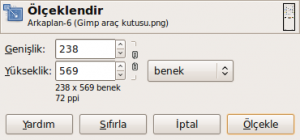Gimp ölçeklendirme aracı
Bu madde Gimp Araç Kutusu ile bağlantılıdır.
![]() Ölçeklendirme Aracı (Shift+T), katmanları, seçimleri veya yolları döndürmek için kullanılır.
Ölçeklendirme Aracı (Shift+T), katmanları, seçimleri veya yolları döndürmek için kullanılır.
Bu araçla birlikte görüntüye tıkladığınızda, ölçeklendir bilgisi penceresi açılır, Genişlik ve Yükseklik ayrı ayrı ölçeklendirilir. Görüntüye tıkladığınız anda önizlemesi, görüntünün hemen üzerinde görüntünün yansıması gibi ortaya çıkar. Fare işaretçisini herbir köşe veya kenara getirdiğinizde, işaretçi kendine ait özel şekil alır ve ilgili yerleri fare ile sürükleyerek ölçeklendirme yapabilirsiniz. Önizlemenin ortasında küçük çembersel bir şekil oluşur.
Aracı etkinleştirme
Ölçeklendirme Aracına şu yöntemlerle erişilebilir:
- Araçlar -> Dönüşüm Araçları -> Ölçeklendir yoluyla,
- Araç kutusundaki
 simgesine tıklayarak,
simgesine tıklayarak, - Klavyeden Shift+T tuşlarını kullanarak.
Tuş değiştiricileri (öntanımlılar)
Ctrl
Ctrl tuşuna basılı tutarak görünüşü koru seçeneği işaretlenir.
Araç seçenekleri
Normalde araç seçenekleri bir aracı etkinleştirmek için, Araç kutusu altına eklenen bir pencerede gösterilir. Eğer orada bulunmuyorlarsa onlara Pencereler -> Rıhtımlanabilir Kutular -> Araç Seçenekleri yoluyla ulaşabilirsiniz. Bu işlem, belirtilen araç ile ilgili seçenek penceresini açar.
Dönüştür; yön; aradeğerleme; kırpma; önizleme
Bu seçenekler dönüşüm araçlarında açıklanmıştır.
Not: Dönüştür kipi sadece etkin katmanda çalışır. görüntüdeki tüm katmanlarda çalışmak için görüntü menüsü altındaki resmi ölçekle... komutunu kullanın.
Görünüşü koru
Seçili çerçevenin herhangi bir köşesini taşıdığınızda, katmanın Yükseklik/Genişlik oranı sabit kalacak şekilde ölçeklendirir.
Ölçeklendir bilgisi penceresi
Genişlik / Yükseklik
Objeye vermek istediğiniz Genişlik ve Yükseklik değerlerini buradan girebilirsiniz. Öntanımlı ölçeklendirme birimi benek (px)'dir. Aşağı açılır listeden birimi değiştirebilirsiniz. Ayrıca resimdeki işaretçiyi sürüklediğinizde bu değerler otomatik olarak değişir. Eğer Genişlik ve Yüksekliğin arasında bulunan (kutucukların sağ yanındaki) bağlantı zinciri koparılırsa (zincire tıklatarak), bu değerleri birbirinden bağımsız olarak değiştirebilirsiniz.
Kaynak
Gimp Documentation 4.6. Scale sayfası